La fonctionnalité Couche de jointure dans ArcGIS for Power BI apporte une dimension spatiale à vos données. Utilisez cette fonctionnalité pour créer un lien entre les attributs de vos données et une couche ajoutée depuis ArcGIS. La couche jointe peut ensuite être connectée à d’autres visualisations Microsoft Power BI.
Conseil :
Assurez-vous que la couche ArcGIS contient des attributs pouvant correspondre aux attributs de votre jeu de données Power BI. Le nom de l’attribut ne doit pas obligatoirement être identique, mais plus le type de données est proche et plus ArcGIS for Power BI sera en mesure d’apparier les attributs à la même localisation spatiale. Les meilleurs résultats apparient des nombres avec des nombres, des chaînes avec des chaînes et ainsi de suite.
Les couches jointes sont particulièrement utiles pour améliorer la précision spatiale. Par exemple, si vous avez un jeu de données Power BI qui contient des informations détaillées sur les stocks de l’entreprise et la localisation des points de vente, vous pouvez associer votre jeu de données à une couche ArcGIS contenant des entités géographiques afin d’améliorer les informations spatiales de chaque point de vente.
Conseil :
Découvrez les couches de jointure dans le blog ArcGIS.
Tous les environnements pris en charge peuvent être utilisés avec la fonctionnalité Couche de jointure.
Pour joindre les attributs de votre jeu de données à une couche ArcGIS, procédez comme suit :
- Ajoutez une couche de données à une carte ArcGIS for Power BI qui inclut d’autres visualisations de rapport Power BI et enregistrez le rapport.
Conseil :
Même si l’ajout d’une couche de données n’est pas obligatoire, ce processus respecte les pratiques conseillées classiques. - Alors que le visuel ArcGIS for Power BI est actif dans Power BI, faites glisser jusqu’à cinq attributs depuis la fenêtre Data (Données) dans le champ Join layer (Couche de jointure) de l’onglet Build visual (Générer un visuel) sous Visualizations (Visualisations).
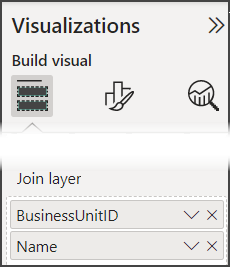
Un message indiquant que vous pouvez désormais créer une connexion entre ArcGIS et vos données apparaît.
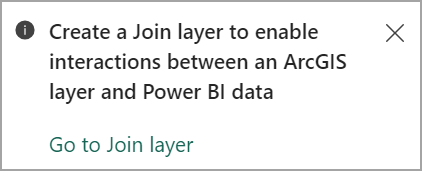
- Cliquez sur Go to Join layer (Accéder à la couche de jointure) pour ouvrir l’outil cartographique Analyse sur l’onglet Join layer (Couche de jointure)
 afin de modifier la couche jointe.
afin de modifier la couche jointe.En règle générale, lorsque vous ajoutez de nouvelles données au champ Couche de jointure, aucune couche d’entités provenant d’ArcGIS ne figure sur la carte.
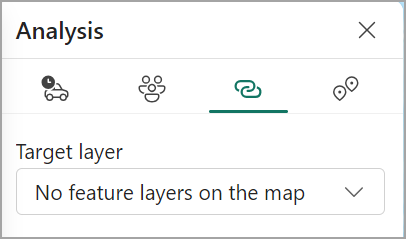
Remarque :
Si votre carte contient déjà une couche provenant d’ArcGIS, assurez-vous qu’il s’agit d’une couche d’entités pouvant être ajoutée à vos données. Reportez-vous à la section Conseils pour améliorer la précision des couches de jointure dans cette rubrique pour plus d’informations.
- Cliquez sur le menu déroulant Target layer (Couche cible) et sur Search ArcGIS (Rechercher dans ArcGIS).
- Recherchez et ajoutez une couche d’entités depuis ArcGIS.
Ce processus est similaire à Ajouter une couche depuis ArcGIS.
Attention :
Bien que le processus soit similaire, ne fermez pas l’onglet Join layer (Couche de jointure).
Assurez-vous que la couche provenant d’ArcGIS contient des attributs qui peuvent correspondre aux attributs de votre jeu de données Power BI.Conseil :
Vous pouvez uniquement ajouter des couches d’entités provenant d’ArcGIS. Les autres types de couches ne peuvent pas être joints à vos données Power BI.
- Cochez la case en regard d’une couche d’entités pour la sélectionner.
- Dans la section Select fields (Sélectionner des champs) de l’onglet Join layer (Couche de jointure), procédez comme suit :
- Sélectionnez l’option Power BI data (Données Power BI) pour l’appariement des données de la couche d’entités ArcGIS.
- Pour Feature layer (Couche d’entités), sélectionnez un attribut de données de la couche d’entités ArcGIS ajoutée à apparier aux données Power BI sélectionnées.

- Si vous avez ajouté plusieurs attributs dans le champ secondaire Join layer (Couche de jointure), cliquez sur Add fields (Ajouter des champs) pour ajouter et apparier cinq attributs au maximum.
La barre Estimated match accuracy (Précision de correspondance estimée) calcule dynamiquement le degré d’alignement de vos valeurs de données sélectionnées, de No match (Aucune correspondance) sur la gauche à Best match (Meilleure correspondance) sur la droite.
Remarque :
Tenez compte des informations suivantes :
- Pour créer une jointure, vous devez sélectionner au moins un attribut.
- Les attributs appariés doivent posséder le même type de données. Par exemple, associez une valeur de localisation à une autre valeur de localisation.
- Si vous le souhaitez, dans la section Result layer (Couche de résultat) de l’onglet Join layer (Couche de jointure), procédez de l’une des façons suivantes :
- Sélectionnez une option Join operation (Opération de jointure) dans le menu déroulant :
- Select first row only (Sélectionner uniquement la première ligne) : il s’agit de l’opération par défaut. Elle sélectionne uniquement le premier des enregistrements Power BI correspondants pour chaque enregistrement de la couche d’entités. Cette opération inclut la plupart des champs de vos données.
- Aggregate (Agréger) : sélectionne et agrège tous les enregistrements Power BI. Certains types de données statistiques ne sont pas pris en charge.
- Pour Fields to append (Champs à ajouter), sélectionnez les champs à ajouter à la couche jointe dans le menu déroulant.
Ces champs sont ajoutés dans la fenêtre Feature information (Informations sur les entités) et peuvent être utilisés lors de la modification des paramètres de style pour la couche jointe.
- Sélectionnez une option Interaction behavior (Comportement d’interaction) dans le menu déroulant :
- Filter (Filtrer) : il s’agit de l’opération par défaut. Elle filtre les données qui correspondent à vos critères en masquant le reste du jeu de données.
- Highlight (Mettre en surbrillance) : met en surbrillance les points de données sélectionnés sans exclure le reste du jeu de données.
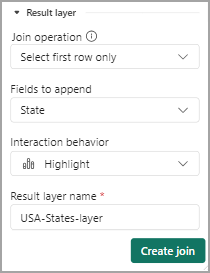
- Vous pouvez également saisir un nouveau nom pour le paramètre Result layer name (Nom de la couche de résultat).
- Sélectionnez une option Join operation (Opération de jointure) dans le menu déroulant :
- Cliquez sur Create join (Créer une jointure).
Une nouvelle couche jointe est créée et enregistrée dans votre carte. La couche apparaît dans votre liste Layers (Couches) et l’onglet Join layer (Couche de jointure) est actualisé.
Conseil :
- Vous pouvez démarrer rapidement un processus Couche de jointure à partir d’une couche active de la liste Layers (Couches). Cliquez sur More options (Autres options) > Join layer (Couche de jointure) pour ouvrir l’outil cartographique Analysis (Analyse) dans l’onglet Join layer (Couche de jointure). La couche active est automatiquement ajoutée au processus.
- Les couches jointes sont identifiables au moyen du symbole Join layer (Couche de jointure)
 qui apparaît en regard de leur nom dans les fenêtres et menus.
qui apparaît en regard de leur nom dans les fenêtres et menus.
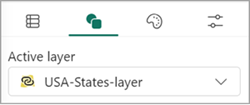
Vous pouvez maintenant cliquer sur le bouton Information (Informations)
 dans le champ Join operation (Opération de jointure) afin d’afficher un résumé des résultats pour la couche de jointure :
dans le champ Join operation (Opération de jointure) afin d’afficher un résumé des résultats pour la couche de jointure :
- Cliquez sur Close (Fermer)
 dans la fenêtre Analysis (Analyse) et si vous le souhaitez, procédez de l’une des façons suivantes :
dans la fenêtre Analysis (Analyse) et si vous le souhaitez, procédez de l’une des façons suivantes :- Utilisez les outils de sélection pour sélectionner des localisations sur la couche jointe depuis ArcGIS.
- Ajoutez une zone tampon/zone isochrone à la couche jointe.
- Consultez la couche jointe dans la légende de la couche.
- Appliquez un style à la couche jointe et enregistrez-la.
- Pour mettre à jour une couche jointe, procédez comme suit :
- Modifiez une ou plusieurs de vos sélections dans les sections Select fields (Sélectionner des champs) et Result layer (Couche de résultat) de l’onglet Join layer (Couche de jointure).
- Cliquez sur Update (Mettre à jour).
La couche jointe est mise à jour avec les nouvelles valeurs.
- Pour supprimer et recréer une couche jointe, procédez comme suit :
- Cliquez sur Remove join (Supprimer une jointure) dans l’onglet Join layer (Couche de jointure).
- Modifiez les sélections dans les sections Select fields (Sélectionner des champs) et Result layer (Couche de résultat) de l’onglet Join layer (Couche de jointure).
- Cliquez sur Create join (Créer une jointure) pour créer une couche jointe.
La couche jointe est mise à jour avec les nouvelles valeurs.
Remarque :
Une fois la couche créée, vous ne pouvez pas modifier le texte figurant dans Result layer name (Nom de la couche de résultat) dans l’onglet Join layer (Couche de jointure).
Éléments à prendre en compte
Les utilisateurs invités et les utilisateurs ArcGIS bénéficient d’expériences différentes lorsqu’ils utilisent l’onglet Join layer (Couche de jointure).
| Utilisateurs invités | Utilisateurs ArcGIS |
|---|---|
Les utilisateurs invités peuvent utiliser la fonction Join layer (Couche de jointure). | La fonction Join layer (Couche de jointure) est disponible uniquement pour le type d’utilisateur ArcGIS Creator ou supérieur. |
Les utilisateurs invités peuvent créer et afficher une seule couche de jointure. | Les utilisateurs ArcGIS peuvent créer plusieurs couches de jointure. |
Les utilisateurs invités peuvent ajouter une seule couche de jointure et créer une couche de jointure avec une autre couche d’entités qui est ajoutée par l’outil Couche de jointure. | Les utilisateurs ArcGIS peuvent ajouter plusieurs couches ArcGIS et créer plusieurs couches de jointure. |
Conseils pour améliorer la précision des couches de jointure
Utilisez les suggestions suivantes pour améliorer la précision de correspondance des couches jointes :
- Seules les couches d’entités peuvent être utilisées pour la fonction Couche de jointure. Les couches autres que les couches d’entités sont filtrées automatiquement et vous ne pouvez pas les voir ni les sélectionner dans l’onglet Join layer (Couche de jointure) lorsque vous recherchez une couche à ajouter depuis ArcGIS.
- Lorsqu’une couche d’entités est sélectionnée et qu’une jointure est tentée, si la couche ne contient aucune géométrie (composant spatial), elle ne peut pas être jointe à vos données et la tentative échoue.
- Lorsqu’une couche d’entités est sélectionnée pour être utilisée et que la jointure est tentée, les enregistrements de la couche d’entités qui ne comportent aucune géométrie sont filtrés. Les attributs dotés de composants spatiaux qui correspondent aux champs clés de la couche jointe peuvent être sélectionnés.
- Vous pouvez inclure des données catégorielles, de date, spatiales et numériques dans le champ secondaire Join layer (Couche de jointure) :
- Les données numériques sont prises en charge lorsqu’elles ne sont pas statistiques (sélectionnez la fonction d’agrégation Don't summarize (Ne pas récapituler)) ou lorsque les fonctions d’agrégation suivantes leur sont attribuées : Sum (Somme), Minimum, Maximum et Count (Total).
- Les données numériques auxquelles les fonctions d’agrégation suivantes sont attribuées ne sont actuellement pas prises en charge : Average (Moyenne), Count (Distinct) (Total [distinct]), Standard deviation (Écart type), Variance et Median (Médiane).

Vous avez un commentaire à formuler concernant cette rubrique ?